目录操作
>pwd 打印当前工作目录,通过此关键词可以查看当前所处的路径
>cd 更改目录,用于多个目录之间的切换
具体输入:
cd 目录名
cd 目录名/子目录名(可通过此方式到达最底层的目录)
cd ~ (返回home目录)
cd ..(返回上一级目录)
cd ../..(返回上两级目录)
cd 盘符名:(不同盘符间跳转,cd 后面跟上路径则可实现精准跳转)
>mkdir 创建目录
具体输入:
mkdir 目录名
>rmdir 删除目录
具体输入:
rmdir 目录名
>ls 列出目录中的内容
具体输入:
ls (列出当前所在目录中的内容)

ls 目录名(列出指定目录中的内容)

>pushd 和popd 用于在多个目录间跳转

①多次pushd(第一次popd返回最近的pushd,最后一次popd返回最早的pushd)

②不同盘符之间切换

文件操作
>New-Item 用于创建空文件
具体输入:
New-Item 文件名.文件类型 -type file
想要创建不同类型的新文件只需要更改文件名后面的后缀名就可以



rm 删除文件
具体输入:
rm 文件名



cp 复制文件
①在当前目录下复制并重命名文件
具体输入:
cp 旧文件名 新文件名


②将文件复制到其它目录
具体输入:
cp 文件名 目录名/

③复制目录并重命名
具体输入:
cp -recurse 旧目录名 新目录名

④将文件复制到其他盘
具体输入:cp 文件路径 目标目录/

mv 修改文件名
具体输入:
mv 旧文件名/目录名 新文件名/新目录名


more 查看文件内容(如果文件内的内容很多会分页显示,每次只显示一页)
具体输入:
more 文件名

cat 流文件内容显示(也是用于查看文件内容,与more的区别在于不管内容多少全部显示,不会分页也不会中间停顿)
具体输入:
cat 文件名
exit 退出终端
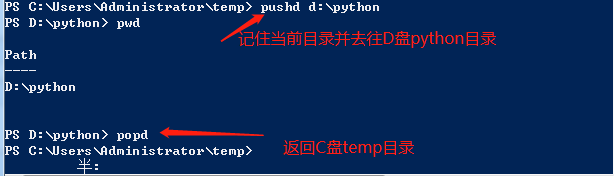
Windows 命令行常用命令:
pwd:打印工作目录
hostname:计算机在网络中的名称
mkdir:创建目录
rmdir:删除目录
cd:更改目录
ls:列出目录中的内容
pushd:推送目录
popd:弹出目录
cp:复制文件或目录
robocopy:更可靠的复制命令
mv:重命名文件或目录
more:逐页查看文件
cat:流文件查看
type:打印整个文件
forfiles:在一大堆文件上面运行一条命令
dir -r:寻找文件
select-string:在文件中查找内容
help:阅读手册
helpctr:寻找恰当的手册页面
echo:打印一些参数
set:导出/设定一个新的环境变量
exit:退出shell
runas:成为超级用户root,危险命令!